Как избавиться от вирусов на компьютере (3 способа)
Есть три действенных способа избавиться от вирусов на компьютере или ноутбуке. Самый радикальный и самый быстрый способ это форматирование инфицированного раздела жёсткого диска.
Современные вирусы могут добавляться в автозагрузку, сохраняться в оперативной памяти, и нет никакой гарантии, что на ваш новенький, или свежеотформатированный логический диск не проберется вирус или троян. Поэтому форматировать завирусованный раздел нужно вместе с системным (диском C:) или форматировать весь физический диск целиком (все существующие логические диски физического диска компьютера или ноутбука).
Затем необходимо заново установить Windows и настроить систему. Установка свежего антивируса, обновление и проверка всех подключаемых к компьютеру флешек обязательна.
Следующий способ удаления вирусов доступен лишь для профессионалов — это ручное удаление вирусов. Для этого необходимо идентифицировать конкретный вирус и удалить его таким образом, чтобы вирус потерял минимум 2 способности: автоматически запускаться и воспроизводиться (копироваться). Таким образом он перестанет воздействовать на работу системы после перезагрузки системы — станет безопасен.
Для обычного пользователя правильнее будет воспользоваться программами-антивирусными сканерами. При таком подходе поиск, идентификация вируса, удаление происходит в автоматическом режиме.
Пользователь чаще всего может лишь влиять на результат работы такой программы — удалить безвозвратно; удалить в карантин; игнорировать вредоносную или потенциально опасную программу.
Ниже мы рассмотрим самые популярные антивирусные сканеры для быстрого удаления вирусов. Дадим им объективную оценку, укажем на их очевидные плюсы и минусы в использовании.
№3. Anti-Malware
Anti-Malware является одной из самых популярных лечащих утилит.
О ней можно сказать практически то же, что и об AdwCleaner – в любой теме про утилиты для удаления вирусов хотя бы кто-то напишет и про Anti-Malware.
Особенность данной программы состоит в том, что она является полноценным программным обеспечением с несколькими вкладками в основном окне, широкими возможностями для настройки, несколькими режимами проверки и великим множеством функций.
Так, пользователь может выставить исключения для проверки, установить запланированные проверки, ограничить доступ к утилите для других пользователей и сделать много чего еще.
Также он имеет возможность посмотреть историю.
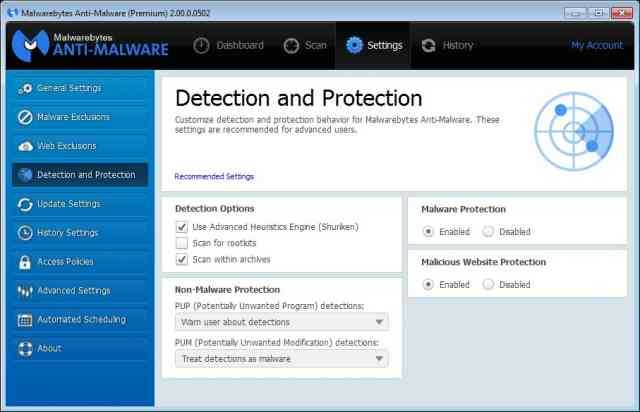
№5. Основное окно Anti-Malware
В общем, Anti-Malware – это намного больше, чем AdwCleaner, Kaspersky Virus Removal Tool и Dr.Web CureIt вместе взятые.
Причем данная программа распространяется совершенно бесплатно.
В ней есть только Premium режим, в котором доступна быстрая проверка, вышеупомянутый планировщик, даже защита в реальном времени (!) и много других дополнительных функций.
Но и основного пакета Anti-Malware вполне хватит для того, чтобы обнаружить и навсегда удалить те или иные вирусы.
В некоторых случаях пользователи используют ее как замену антивирусу, лишь время от времени проводя проверку. Хотя поступать так крайне не рекомендуется.
Есть у Anti-Malware и недостатки. Но они очень мелкие.
К примеру, у одного из пользователей утилита обнаружила Webalta и Conduit, но не отреагировала на Mobogenie, которая тоже является полностью рекламной программой.
Так что в гонке за звание «лучшая утилита для удаления вирусных программ» Anti-Malware явно не может претендовать на первое место. Но место в тройке ей обеспечено!
№5. Kaspersky Virus Removal Tool
Применение Kaspersky Virus Removal Tool очень похоже на то, что мы видели в Dr.Web CureIt. В принципе, то же самое касается и всех остальных утилит для лечения компьютера.
Что касается утилиты от Касперского, то хочется верить, что она действительно мощная и что она способна качественно находить все вирусы.
Но, судя по отзывам в интернете, все не так радужно, как кажется на первый взгляд.
Более того, кажется, что разработчики Kaspersky Virus Removal Tool решили не особо напрягаться над своим продуктом.
Это подтверждается тем, что последняя версия данной программы была выпущена в сентябре 2015 года.
Там, кстати, можно и скачать эту самую утилиту.
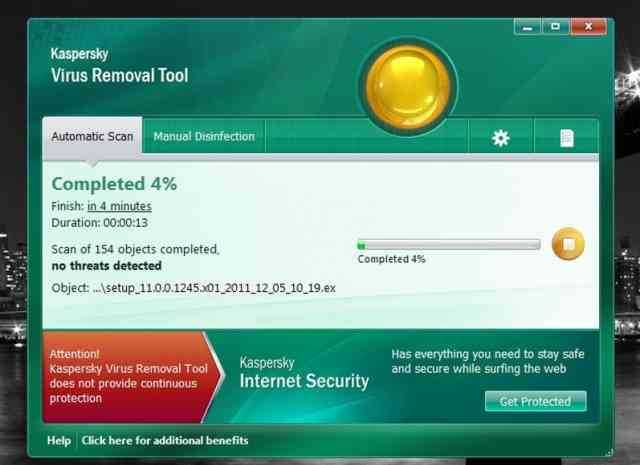
№3. Работа Kaspersky Virus Removal Tool
На форумах можно найти отзывы о том, что Kaspersky Virus Removal Tool не находит большинство рекламных вирусов, с которыми спокойно справляется тот же Dr.Web CureIt.
Некоторые пишут, что она очень долго работает и сильно грузит память компьютера.
Часто другие программы параллельно с Kaspersky Virus Removal Tool просто невозможно запустить. Хотя, этим страдает вся продукция Касперского.
В любом случае, хотя Kaspersky Virus Removal Tool является детищем одного из лучших антивирусных продуктов современности, она не имеет и четверти той мощи, которой славятся антивирусы Касперского.
Поэтому лучше пользоваться одной из перечисленных ниже утилит.
Лечащая утилита для компьютера — Dr.Web CureIt!
— Не пользуюсь социальными сетями, у меня нет подобных проблем (установлен мощный антивирус)…
Есть дети, внуки, знакомые («дай глянуть страничку») — они помогут создать проблему рано или поздно. За последние недели с данным вопросом обратилось много людей, видимо опять троян vkontakte.exe набирает обороты.
— Но я не рассылаю спам, за что меня заблокировали?
Ошибаетесь — рассылаете. Вернее, это делает троян, который проник на компьютер и хозяйничает в нём. Потянулись к поисковой строке искать решение? Поздно — заблокирована. Поэтому заранее побеспокойтесь, сделайте закладку на статью, благо, по закладке разрешат перейти.
— Значит плохой антивирус и надо его поменять?
Нет, не надо. Долго объяснять, но сами разрешили трояну пройти мимо антивируса. Вас обманули и ввели в заблуждение. То, что нужно сделать описано дальше.
Есть два способа избавления от бяки. Первый — ручная чистка. Копание новичков в системном реестре и файлах Windows практически всегда приводит к переустановке операционной системы — проверенный годами факт.
Второй способ — скачать и запустить лучшую бесплатную лечащую утилиту Dr.Web CureIt!. Она проверит компьютер, выявит (с гарантией 99.9%) и удалит зловредов.
…
…
Нюансы работы с антивирусным сканером
- Скачивать утилиту нужно заново перед очередной проверкой и обязательно исключительно с официального сайта авторов. Ясно, что не в тот же день, а например, решили просканировать комп через месяц (интенсивно и постоянно обновляются базы вирусов и их сигнатуры в софтине).
- Обязательно соглашайтесь с отправкой статистики производителям — без этого не будет работать, как и без согласия с лицензионным соглашением.
- После клика на ярлык утилиты (от имени администратора) — происходит… ничего, несколько секунд. НЕ НАДО кликать по всему подряд на рабочем столе в панике и подвешивать систему — Dr.Web CureIt! запускается.
- Желательно оставить на время проверки компьютер в покое.
Как предотвратить заражение ноутбука (компьютера) вирусами (троянами, рекламным ПО)
Методы, описанные выше, помогут вам быстро почистить компьютер от вирусов, но они не дадут вам защиты от последующих возможных атак.
Профилактика заражения Windows вирусами сводится к простым правилам, выполнение которых даст практически 100% защиту.
- Установите антивирус и следите за тем, чтобы он регулярно обновлялся;
- Обновляйте операционную систему через Центр обновления Windows;
- Регулярно (1-2 раза в месяц) проводите дополнительное сканирование антивирусными утилитами (см. выше);
- Не открывайте почтовые вложения e-mail (особенно от неизвестных адресатов);
- Не пользуйтесь USB накопителями (флешками) из неизвестных источников;
- Старайтесь не пользоваться сайтами с низкой репутацией (торрент-, порно-, варезными (с взломанными программами)-, сайтами);
- Не устанавливайте программы, скачанные из непроверенных источников. Скачивайте лишь официальные версии приложений с официальных сайтов;
- Настройте и используйте лишь безопасные DNS сервера (для безопасного сёрфинга в сети Интернет)
Dr.Web Online – проверка компьютера в онлайн режиме
С помощью бесплатного онлайн сканера от Доктор Веб вы можете выполнить только частичную проверку компьютера на наличие вирусов. Его задачей является сканирование загруженных файлов с дальнейшей выдачей результата.
По сравнению с предыдущей утилитой «Dr.Web CureIt», никакие действия к найденным вирусам применяться не будут. Проводить лечение зараженных файлов необходимо самостоятельно.
Еще один минус, это небольшой объем загружаемого файла, который равен «10 МБ». Загрузить больше, никак не получится, что может показаться не очень удобным. Но хочется верить, что в будущем данный объем будет увеличен.
Главными преимуществами Dr.Web Online, являются:
- Выборочная проверка конкретных файлов с выдачей подробного отчета.
- Быстрая скорость работы.
- Регулярные обновления вирусных баз. Время последнего обновления можно увидеть в правой нижней части экрана.
- Онлайн версия доступна без регистрации на сайте и работает без скачивания дополнительного ПО и антивирусных расширений для браузера.
От себя хочу порекомендовать использовать оба варианта, даже если у вас установлен какой-либо другой сторонний антивирус. Особенно это касается Доктор Веб Курейт, данная лечащая утилита просто незаменима тогда, когда необходимо провести сканирование на вирусы всего устройства.
Dr.Web Online может быть полезен в более редких случаях, когда нужно проверить какой-то один определенный файл и нет времени скачивать антивирусный сканер на свой ноутбук или ПК.
Проверка на вирусы в Dr.Web CureIt
Для запуска быстрой проверки компьютера на вирусы, нажмите на кнопку «Начать проверку». Экспресс-проверка займет некоторое время.
Проверку в любое время можно остановить при помощи кнопки «Пауза», или завершить при помощи кнопки «Стоп». Проверку нельзя прекратить только в период проверки оперативной памяти и процессов.
В окне программы Доктор Веб Курейт отображается информация о времени запуска, о количестве проверенных объектов, об обнаруженных угрозах, о проверяемом в данный момент времени объекте.
В нижней части окна находится информация об обнаруженных угрозах: обнаруженный объект, классификация угрозы, предлагаемое действие (переместить, пропустить, вылечить, удалить), путь к объекту. Лечащая утилита Доктор Веб предлагает свой вариант действия для каждой конкретной угрозы, пользователь самостоятельно принимает решение.
Нажмите на кнопку «Обезвредить» для того, чтобы обезвредить все обнаруженные угрозы по выбору программы, или примите отдельное решение по каждому найденному объекту.
В случае запуска Dr.Web CureIt на зараженном компьютере стоит довериться программе, а при проверочном сканировании, можно попытаться разобраться с предлагаемыми объектами, потому что не всегда обнаруженные объекты на самом деле являются вредоносными.
В моем случае Доктор Веб нашел два опасных объекта в программе IOit Uninstaller и подозрительные изменения в файле hosts. Объекты из программы предложено поместить в карантин, а файл hosts вылечить (удалить все записи).
При проверке на официальном сайте Dr.Web выяснилось, что угрозы в программе не являются вредоносными: по мнению разработчиков антивируса Dr.Web, приложения для оптимизации системы являются бесполезными, а иногда, вредными для операционной системы. В файле hosts находятся записи, специально добавленные туда программой Unchecky, которая в свою очередь блокирует установку нежелательных программ на компьютер.
Поэтому я выбрал действие «Пропустить» для того, чтобы антивирусный сканер не удалил или переместил в карантин найденные объекты, так как они не являются вредоносными для моего компьютера.
Далее нажмите на кнопку «Обезвредить».
В следующем окне вы увидите надпись: «Все угрозы безопасности успешно обезврежены». Для завершения успешного лечения от вирусов может понадобиться перезагрузка компьютера.
Для более серьезной или выборочной проверки, в главном окне Dr.Web CureIt! нажмите на ссылку «Выбрать объекты для проверки». В окне «Выборочная проверка» выберите объекты проверки.
Вам также может быть интересно:
- Лучшие антивирусные сканеры, не требующие установки на компьютер
- Dr.Web LiveDisk — аварийное восстановление системы
- Dr Web онлайн — проверка на вирусы
Нажмите на ссылку «Щелкните для выбора файлов и папок».
В окне «Обзор» выберите диски, отдельные папки или файлы для проверки антивирусным сканером.
Далее нажмите на кнопку «Запустить проверку». В зависимости от объема проверяемой информации на компьютере, проверка может занять много времени.
Основные преимущества
Вот почему вам обязательно нужно скачать этот программный продукт:
- Удобство в использовании. Интерфейс очень простой, поэтому с ним разберется даже начинающий пользователь. Ничего сложного, как мы убедились выше, в освоении Dr.Web CureIt! нет и не может быть.
- Мультиязычность. Данный программный продукт доступен на 23 языках. Но у него есть одна интересная функция – утилита самостоятельно определяет язык операционной системы пользователя и запускается именно на нем. То есть юзеру не нужно ничего выбирать самостоятельно.
- Высочайшая эффективность в поиске и устранении вирусных угроз. Это, наверное, самое главное преимущество Dr.Web CureIt! Даже полноценные антивирусы не могут сравниться с ним в том, чтобы находить и устранять даже потенциальные угрозы. У вирусов просто нет шансов!
Есть и другие утилиты для удаления вирусных программных продуктов. Их список можете видеть в нашей статье.
Среди них, конечно же, есть и Dr.Web CureIt!, ведь это действительно отличная вещь.
А в видеоролике ниже можете видеть наглядное использование рассматриваемого нами продукта на случай, если вам все-таки что-то непонятно.
https://youtube.com/watch?v=rd14DpAuVZQ
Загрузка и запуск программы DrWeb CureIt
Разработчиком программы является, соответственно, компания DrWeb, поэтому скачивать программу нужно с их официального сайта.
Не качайте подобные программы с посторонних сайтов, поскольку, во-первых, можете скачать вирусное приложение вместо DrWeb CureIt, а во-вторых, даже если скачаете реальный сканер, то, вероятнее всего, он будет уже устаревшим.
Нажмите “Скачать”.
Не снимайте никаких галочек в следующем окне (иначе не получится скачать) и ещё раз нажмите кнопку “Скачать”.
Размер программы около 150 Мб.
Дождитесь загрузки установщика и запустите скачанный файл.
Когда программа запустится, поставьте галочку “Я согласен принять участие …” и нажмите “Продолжить”.
Программа на компьютер не устанавливается и поэтому дальше остаётся только настроить и запустить сканирование.
Дополнительная информация
Утилита Dr.Web CureIt – портативная версия антивируса, так называемый сканер, который работает без установки в систему. В первую очередь он предназначен для разовой проверки компьютера, хоть и регулярной. В своем составе не имеет специальных модулей, присущих комплексными антивирусам, это значит, что он не сможет обеспечить постоянную защиту ПК или ноутбука.
Зато Доктор Веб оснащен последними вирусными базами, что позволяет выявить самые последние угрозы. Главными его преимуществами являются: бесплатность, высокая степень обнаружения и быстрая скорость проверки.
Также он не конфликтует с другими установленными антивирусами.
Что делать, если CureIt хочет исправить файл hosts?
Итак, если в списке угроз появился файл hosts, то перед тем, как принимать решение, обезвредить угрозу или нет, необходимо исходить из ситуации:
- Если вы не можете зайти на такие сайта как и ВКонтакте, то есть смысл дать возможность утилите внести изменение в файл hosts;
- Если вы пользуетесь нелицензионными программами Adobe, например такими как Photoshop, спешить не следует, так как, скорее всего, файл hosts будет выглядеть следующим образом:
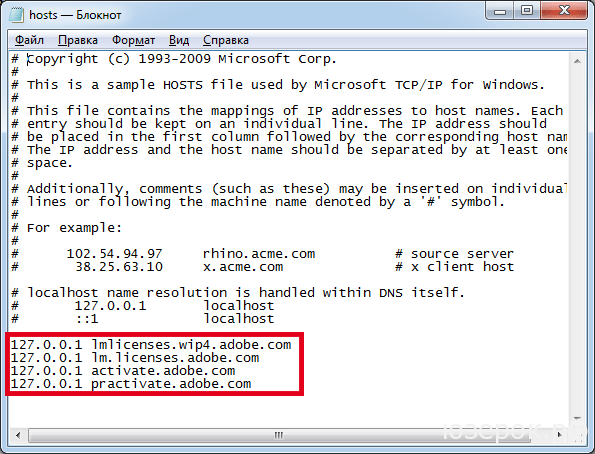
Все строки, которые начинаются со знака «#» — это комментарии и на них можно не обращать внимание, так как они не обрабатываются. Нас интересуют четыре последние строки (обведено красной рамкой):
- 127.0.0.1 lmlicenses.wip4.adobe.com
- 127.0.0.1 lm.licenses.adobe.com
- 127.0.0.1 activate.adobe.com
- 127.0.0.1 practivate.adobe.com
Эти строки добавляются в файл hosts при активации нелицензионных программ Adobe. Делается это для того, чтобы программы не смогли связаться с сервисами Adobe и проверить лицензию. Если эти строки будeт удалены утилитой Dr. Web CureIt, работа программ Photoshop, After Affects, Premiere — будет заблокирована.
Всем удачи! Берегите свой компьютер от вирусов — это заразно!
Николай Переделкин
Ищем вирусы с помощью Dr.Web Cureit!
В пошаговой инструкции объясним, как работает лечащая утилита, от начала до конца.
Скачиваем и устанавливаем антивирус
Скачиваем Dr.Web Cureit!, запускаем exe-файл (для запуска утилиты потребуются администраторские права). Знакомимся с лицензионным соглашением программы. Соглашаемся отправлять статистику разработчикам.
Антивирус работает на компьютер под управлением серверной или пользовательской Windows (поддерживаются ОС в диапазоне от Windows XP до 10). Dr.Web Cureit! доступен на языке операционной системы. К слову, руководство пользователя и дистрибутив утилиты на русском языке можете загрузить здесь:
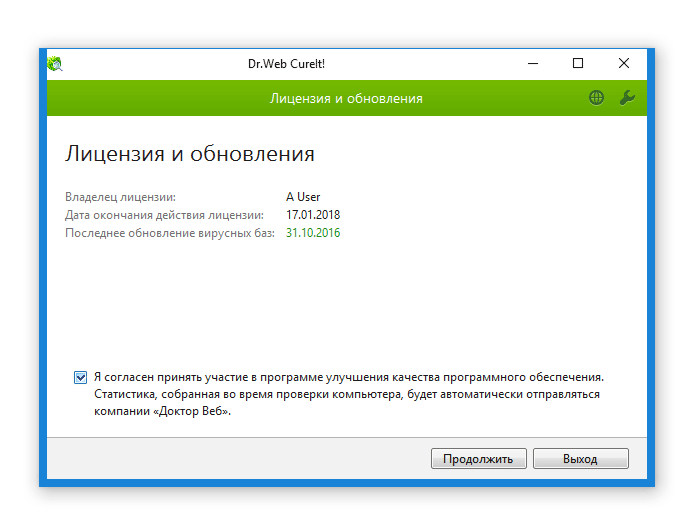 Стартовое окно утилиты Dr.Web Cureit!
Стартовое окно утилиты Dr.Web Cureit!
Выбираем быстрое или выборочное сканирование
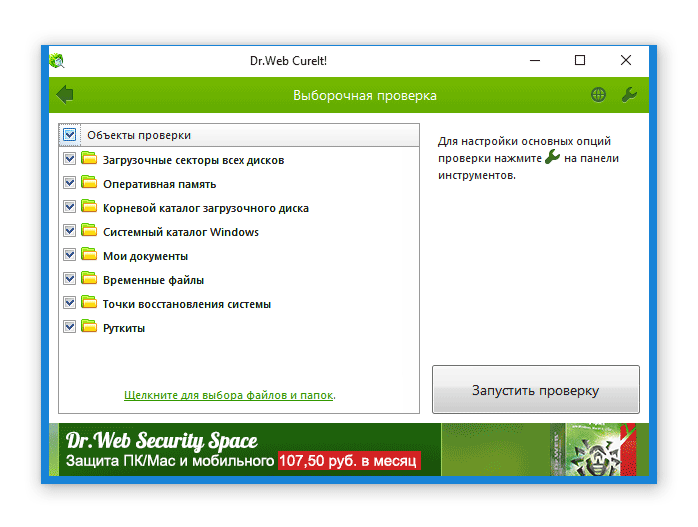 Выбор объектов для сканирования на вирусы
Выбор объектов для сканирования на вирусы
2. Запускаем антивирусное сканирование.
3. Ждем окончания процесса (это может занять от 10 минут до несколько часов). Dr.Web Cureit! уведомит об этом: появится окошко «Проверка завершена».
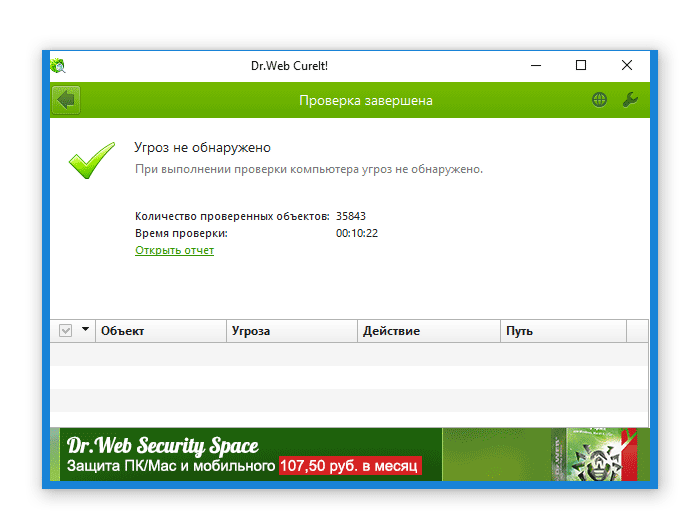 Окончание проверки
Окончание проверки
Просматриваем отчет после сканирования
По окончанию вирусной проверки, Dr.Web Cureit! выдаст отчет. По нему вы можете изучить, сколько вирусов найдено на компьютере, сколько времени заняло сканирование. Кроме того, можно скачать текстовый файл с подробной информацией о вылеченных файлах и обнаруженных угрозах. Найденные вирусы легко удалить, выбрав их в списке лечащей утилиты.
Отчет Dr.Web Cureit! выглядит следующим образом (выводится только на английском языке):
Total 10313116616 bytes in 32103 files scanned (35843 objects) Total 32068 files (35799 objects) are clean There are no infected objects detected Total 38 files are raised error condition Scan time is 00:10:22.352
Полная проверка по заданным критериям
Далее нам необходимо задать критерии для полной проверки и указать где нужно искать вирусы, что с ними делать в случае обнаружения и всё такое прочее, чем мы сейчас и займемся.
В главном окне программы необходимо выбрать пункты «Настройки — Изменить настройки»:
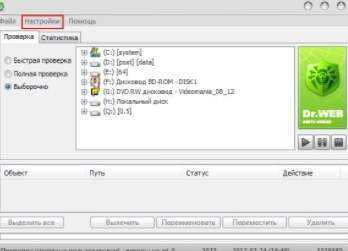
Там нужно перейти на вкладку «Типы файлов» и поставить кружочек в режиме проверки, либо на пункт «Все файлы» (долгая и полная проверка), либо «Выбранные типы» (быстрей, но менее тщательно и качественно):
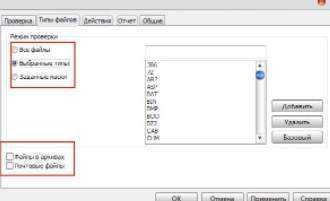
А так же либо отметить (долгая и полная проверка) галочки «Файлы в архивах» и «Почтовые файлы», либо нет (быстрей, но менее тщательно).
Главные особенности антивируса Dr.Web Cureit!
Особенности:
- Для поиска вирусов на компьютере используется тот же эффективный движок, что и в Dr.Web — Dr.Web Scanning Engine.
- Не требует установки на компьютер. Вы можете без ограничений скачать утилиту Dr.Web Cureit! с актуальными базами и сразу же запустить проверку.
- В Dr.Web Cureit! отсутствуют модули постоянной антивирусной защиты, поведенческого анализа запущенных процессов и ограничения доступа к вредоносным ресурсам.
- Лицензионное соглашение бесплатной версии Dr.Web CureIt! не предоставляет возможности проверять почтовые файлы.
- Искать вирусы с помощью Dr.Web Cureit! можно только на вашем личном компьютере.
- Ограничения по месту скачивания нет.
Видео обзор:
Какие вирусы способна обнаружить утилита Dr.Web Cureit!
Несмотря на относительно малый размер дистрибутива (чуть больше 130 Мб), лечащая утилита неплохо справляется с выявлением потенциальных угроз, инфицированных файлов и зараженных областей на компьютере. Антивирусный модуль приложения Dr.Web Cureit! обнаружит следующие типы вредоносных программ:
- троянские вирусы и черви;
- руткит-приложения;
- модули-шпионы;
- несанкционированные звонилки;
- рекламные модули;
- взломщики;
- другие вирусные приложения.
При выявлении угроз применяется структурный анализ вирусов, поведенческие факторы, эвристический анализ. Несмотря на отсутствие модуля обновления, вы всегда скачиваете актуальную версию программы с антивирусными базами. Для получения обновлений просто загрузите с оф. сайта новую версию утилиты Dr.Web Cureit!.
Где лечащая утилита Dr.Web Cureit! ищет вирусы
Утилита способна обнаружить вирусы в следующих областях и файлах:
- загрузочные сектора;
- оперативная память;
- файлы и папки;
- архивы;
- установочные файлы (инсталляторы);
- вложения электронной почты (в платной версии программы).
Кому будет полезна утилита Dr.Web CureIt!
Антивирус Dr.Web Cureit! будет полезен практически всем пользователям компьютеров под управлением Windows. Проверка на вирусы возможна на загрузочных секторах, в ОЗУ, HDD/SDD, на карте памяти, флешке или других съемных устройствах.
Хотя лечащая утилита бесполезна при проверке телефона на вирусы, с ее помощью можно эффективно проверить карту памяти мобильного устройства. Для более тщательной проверки, пользователям Андроид советуем установить мобильное приложение антивирус Dr.Web.
В каких случаях сканировать утилитой Dr Web CureIt
Сканировать свой компьютер утилитой Dr Web CureIt (равно и установленным антивирусом, например, таким как Avast Free Antivirus) рекомендую, во-первых, когда есть подозрение, что компьютер заразился каким-нибудь вирусом.
Например, на экране могут появляться странные сообщения; могут внезапно открываться какие-нибудь незапрашиваемые интернет страницы; могут начаться какие-нибудь сбои в работе компьютера или в работе каких-либо программ; компьютер может внезапно перезагружаться; может внезапно зависнуть какая-нибудь программа или же появится сообщение о неизвестной ошибке; и т.п.
Конечно же, проявление одного из таких признаков еще не означает, что компьютер точно заражен каким-нибудь вирусом, но все же, если появляется какое-либо странное поведение компьютера, желательно просканировать его на наличие вирусов актуальной (последней) антивирусной базой.
Во-вторых, так как не все вирусы проявляют себя очевидным образом, советую также сканировать компьютер утилитой Dr Web CureIt планово, например, раз в несколько месяцев или раз в месяц или чаще (в зависимости от того, как активно Вы пользуетесь Интернетом и загружаете информацию с других компьютеров через флешку или диск).
Смысл в том, что если компьютер не используется для выхода в Интернет и если в него не заносится информация с других компьютеров, то проверять на наличие вирусов компьютер вообще нет необходимости, так как им неоткуда в него попасть.
Другое дело, если Вы активно пользуетесь Интернетом и часто ищете через поисковые системы разную информацию, заходя на множество сайтов. Здесь уже нужно позаботиться о безопасности. В таком случае можно запускать сканер Dr.Web CureIt и почаще, если у Вас безлимитный Интернет (скачивать данную утилиту около 100 мб. всё-таки может быть накладно, если у Вас не дешевый Интернет).
Кстати, если все же есть ограничения с Интернетом, можно скачать сканер Dr Web CureIt воспользовавшись другим компьютером, где есть безлимитный или недорогой Интернет (друзья, знакомые, работа и т.п.). Затем перенести скачанную утилиту, например на флешку, и уже дома проверить свой компьютер, запустив Dr Web CureIt хоть с этой же флешки.
Если Вы решили запустить сканер Dr Web CureIt планово, то можно это сделать и в обычном режиме, чтобы продолжать работать на компьютере, ведь сканирование всех файлов может занять несколько часов (в зависимости от кол-ва информации на компьютере).
Итак: если Вы пользуетесь Интернетом или переносите какие-либо файлы с другого компьютера, — регулярно проверяйте свой компьютер на наличие вредоносных элементов. Даже если у Вас установлен какой-нибудь антивирус, все равно проверяйте компьютер еще и дополнительными средствами. А бесплатная утилита Dr Web CureIt, — отличное решение для такого дела.
Как пользоваться утилитой Dr. Web CureIt
После запуска загруженного файла (с расширением .exe), нам предложат запустить проверку по умолчанию, т.е. в режиме усиленной защиты.
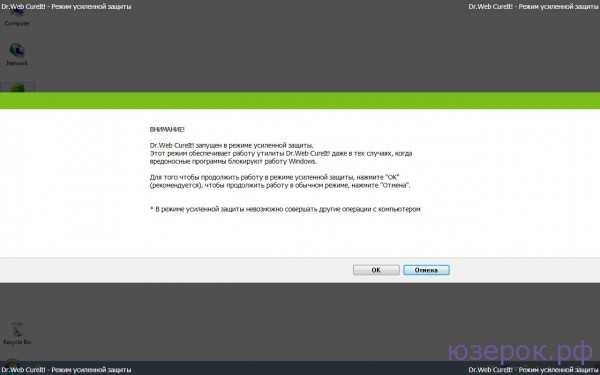
Предлагается запустить Dr.Web CureIt в режиме повышенной защиты
Если вы знаете, что компьютер заражен вирусами или есть признаки заражения компьютера, то просто нажмите ОК, после чего начнется проверка в режиме усиленной защиты. В этом режиме, вредоносная деятельность вирусов будет заблокирована утилитой.
Важно! В режиме усиленной защиты вы не сможете работать на компьютере до конца проверки
Полная проверка компьютера с возможностью параллельной работы пользователей
Шаг 1. Для того, чтобы была возможность одновременно проверять компьютер на вирусы и работать на нем, после запуска утилиты нажимаем на кнопку Отмена.
Шаг 2. Соглашаемся на отправку статистики и щелкаем по кнопке Продолжить.
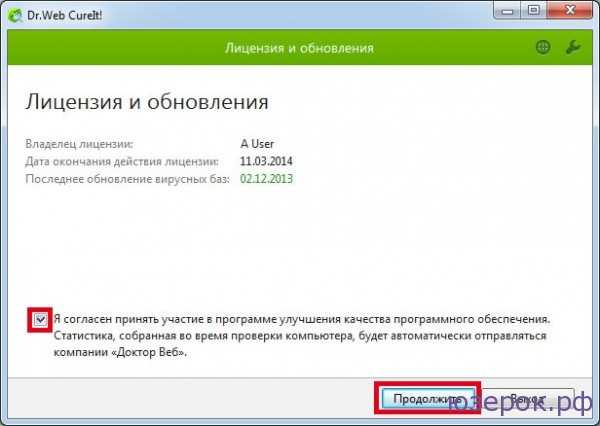
Соглашаемся на отправку статистики и щелкаем по кнопке «Продолжить»
Шаг 5. Ставим галочку около пункта «Мой компьютер» — после этого выделятся все имеющиеся на ПК диски. Щелкаем по кнопке ОК.
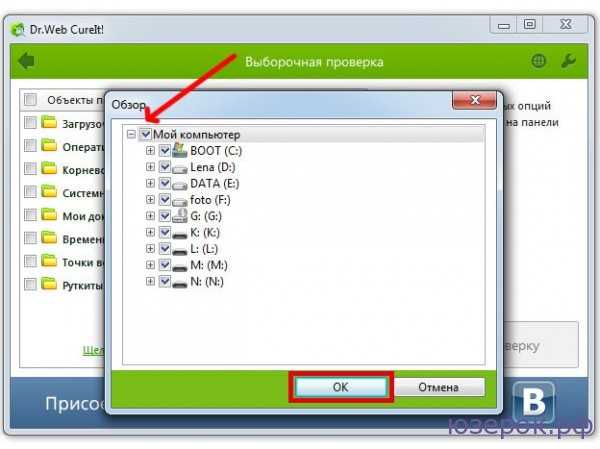
Выбираем все диски и жмем «ОК»
Шаг 6. Нажимаем кнопку Запустить проверку.
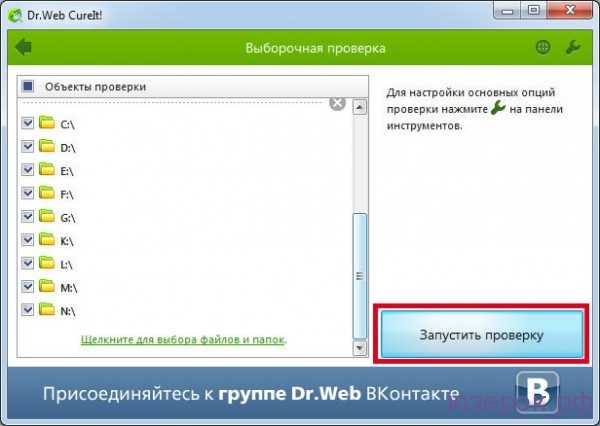
Нажимаем кнопку «Запустить проверку»
Проверка может идти несколько часов — время проверки зависит от производительности компьютера и занятого объема дисков.
Скорее всего, Dr. Web CureIt что-нибудь да найдет. В конкретном случае, найдено 6 угроз, несмотря на то, что на компьютере установлен Kaspersky Internet Security (KIS) со свежими базами данных. Справедливости ради надо заметить, что вирусы найдены не на диске «C», а на диске «Е», на котором хранились инсталляторы некоторых программ и бекапы сайтов.
Внимание! Если Dr. Web CureIt нашел «левые» записи в файле hosts, то перед тем, как нажимать кнопку Обезвредить, прочитайте информацию ниже
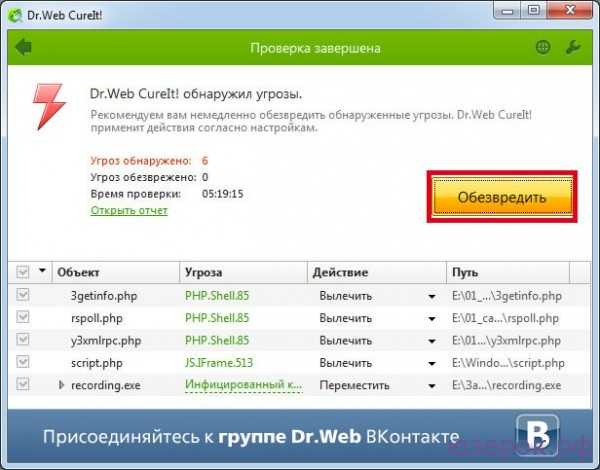
Dr. Web CureIt обнаружил 6 угроз на диске «E»
Проверка компьютера бесплатной антивирусной утилитой «Dr.Web CureIt»
Наверное, даже самый неопытный пользователь компьютера хоть раз слышал такое понятие, как «компьютерный вирус». Кто-то уделяет безопасности своего компьютера слишком много внимания, чрезмерно заботясь о борьбе с вредоносными программами, а кто-то в данном вопросе слишком беспечен и убежден, что подобные неприятности непременно обойдут его стороной. Так или иначе, не имеет нужды долго и подробно рассказывать о тех последствиях, к которым может привести «проникновение» вредоносных программ в память компьютера. Достаточно лишь напомнить, что компьютерные вирусы могут красть пароли от различных учетных записей и даже шифровать файлы на жестком диске с целью вымогательства.
Стоит ли устанавливать себе антивирус на постоянной основе? Решать вам. С одной стороны, это может обеспечить более высокий уровень безопасности, а с другой, постоянно активно работающий антивирус способен значительно нагружать компьютер, что отражается на его быстродействии. В данной статье будет рассмотрена бесплатная антивирусная утилита «Dr.Web CureIt!», являющаяся «одноразовым средством» для проверки системы и позволяющая удалить обнаруженные угрозы.
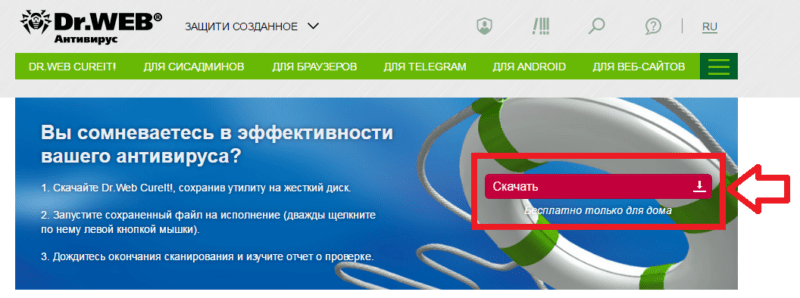 2. Нажмите кнопку «Скачать». Внимательно прочитайте предупреждение под кнопкой о том, что предложенная программа является бесплатной только для домашнего использования. Это означает, что у вас нету права пользоваться ей в коммерческих целях.
2. Нажмите кнопку «Скачать». Внимательно прочитайте предупреждение под кнопкой о том, что предложенная программа является бесплатной только для домашнего использования. Это означает, что у вас нету права пользоваться ей в коммерческих целях.
3. Обратите внимание, что, используя данную программу, вы оставляете своё согласие на отправку анонимной статистики о программно-аппаратном обеспечении компьютера и ходе статистики сканирования. Если вас беспокоит конфиденциальность ваших данных и вы боитесь, что в компанию Dr.Web будет отправлено что-то лишнее, то на самом деле нет повода для беспокойства
На отдельной странице сайта приводится перечень отправляемой информации. Компания заверяет, что утилита не передает никаких персональных данных.
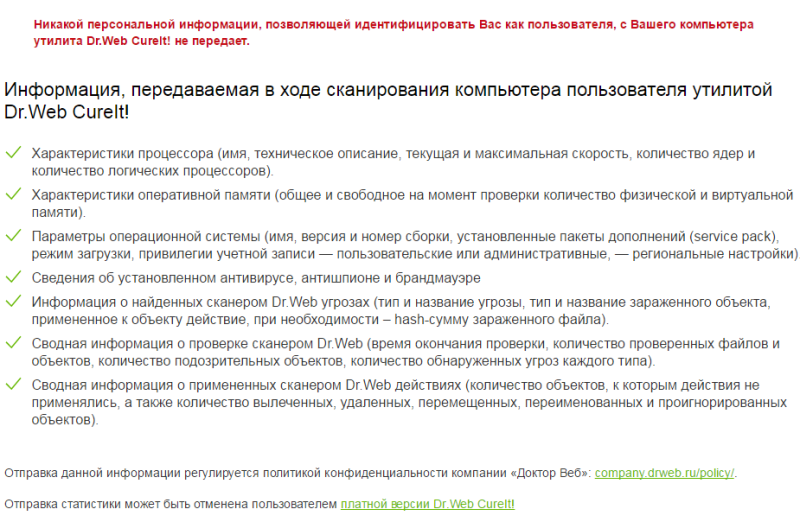 4. После того, как вы нажали на кнопку «Скачать», вам будет предложено выбрать место для сохранения загружаемого файла. Например, можно сохранить прямо на рабочий стол.
4. После того, как вы нажали на кнопку «Скачать», вам будет предложено выбрать место для сохранения загружаемого файла. Например, можно сохранить прямо на рабочий стол.
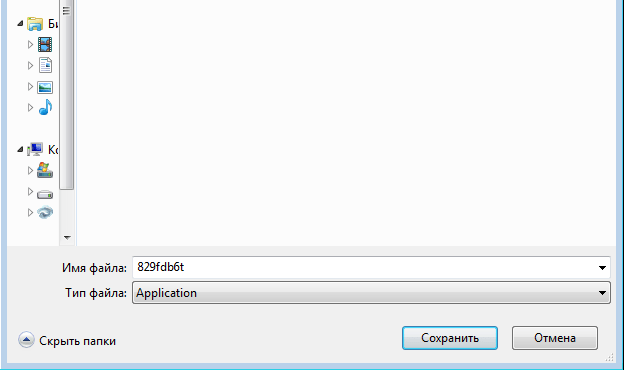 5. Запустите скачанный файл. Ещё раз подтвердите своё согласие на отправку статистики и нажмите «Продолжить».
5. Запустите скачанный файл. Ещё раз подтвердите своё согласие на отправку статистики и нажмите «Продолжить».
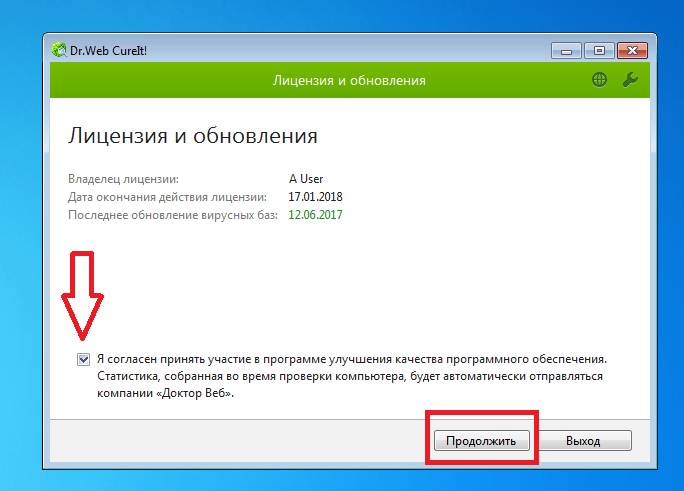 6. В следующем окне нажмите на кнопку «Начать проверку». При желании можно поменять настройки проверки, однако делать это необязательно, достаточно воспользоваться настройками по умолчанию.
6. В следующем окне нажмите на кнопку «Начать проверку». При желании можно поменять настройки проверки, однако делать это необязательно, достаточно воспользоваться настройками по умолчанию.
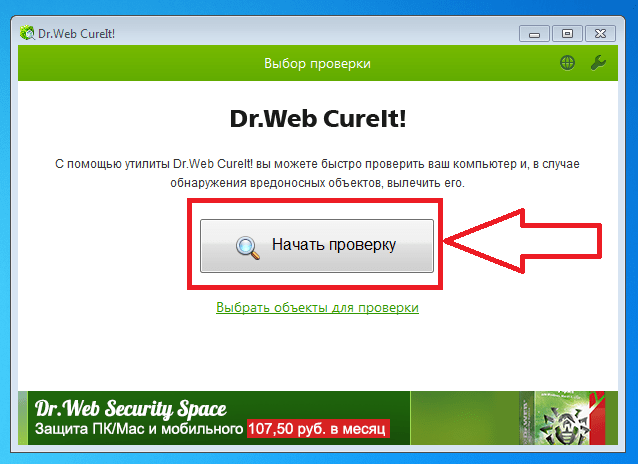 7. Перед вами окно проверки системы. Осталось дождаться окончания процесса. В случае, если на компьютере будут обнаружены угрозы, программа предложит вам принять соответствующие меры по их удалению.
7. Перед вами окно проверки системы. Осталось дождаться окончания процесса. В случае, если на компьютере будут обнаружены угрозы, программа предложит вам принять соответствующие меры по их удалению.
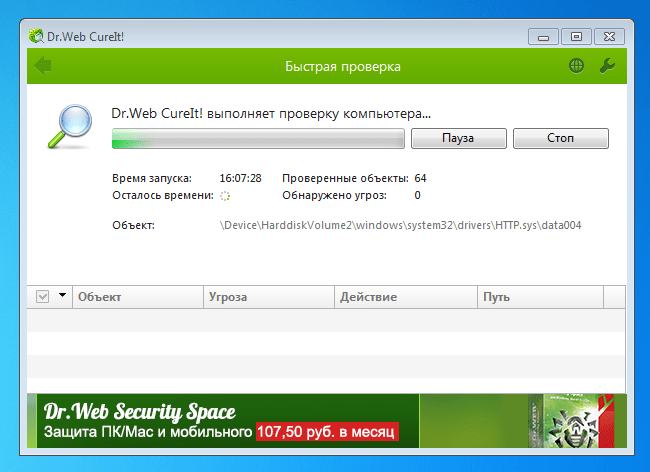
Преимущество такого метода проверки компьютера на вирусы очевидно: вам не нужно устанавливать полноценную версию антивируса (в случае, если бы вы выбирали платный антивирус, преимущество стало бы ещё очевиднее). Достаточно просто загрузить утилиту, проверить компьютер, после чего её можно со спокойной душой удалить до тех пор, пока снова не потребуется проверить ваш компьютер.
Однако учтите, что если вы не можете назвать себя опытным пользователем ПК и не обладаете должными навыками по безопасному просмотру интернета, то вам всё же рекомендуется заиметь стабильную версию антивируса, которая будет защищать ваш ПК в режиме реального времени.



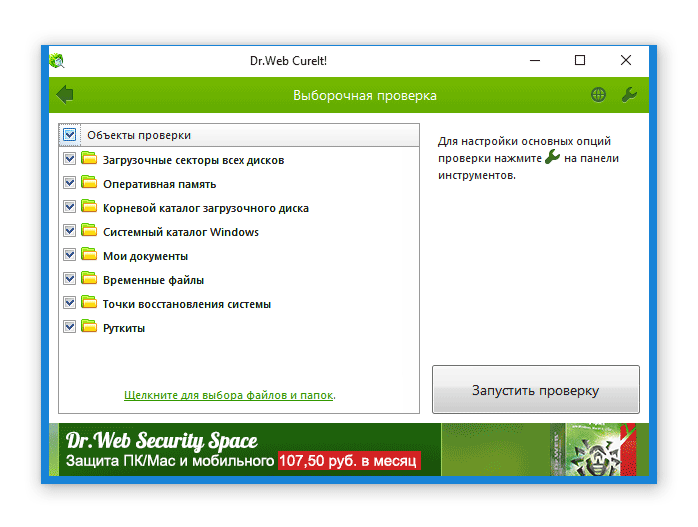








![Бесплатная лечащая утилита dr.web cureit. — [pc-assistent.ru]](http://zv-prhost.ru/wp-content/uploads/e/9/0/e9008b97b297d774860dd0b37d408870.png)


















